Часом трапляється, що вам потрібно надіслати Excelробочих таблиць електронною поштою, але для цього вам не потрібно дотримуватися ортодоксального способу надсилання аркуша, додаючи його електронною поштою. Excel надає інструмент, який дозволяє вам надсилати його одним натисканням кнопки. Цей пост пояснює, як зробити параметр "Електронна пошта" очевидним у Excel 2010 та як ним користуватися.
Примітка: Ця процедура вимагає встановлення та налаштування Outlook на комп'ютері
Запустіть Microsoft Excel2010, перейдіть на сторінку Файл меню, натисніть Параметри та у лівій панелі клацніть Налаштувати стрічку, у правій області вибору Усі команди з Вибирайте команди випадаючі варіанти та шукайте Електронна пошта, електронна пошта як PDF-додаток, і Надіслати електронною поштою XPS Attachment команди. Тепер з лівої панелі натисніть Нова вкладка, змініть його ім'я на Outlook і натисніть Нова група щоб створити групу на новоствореній вкладці, дайте їй відповідну назву. Тепер натисніть Додати >> кнопку, щоб додати команди, пов’язані з електронною поштою, до новоствореної групи. Клацніть гаразд щоб закрити Excel Параметри діалог.
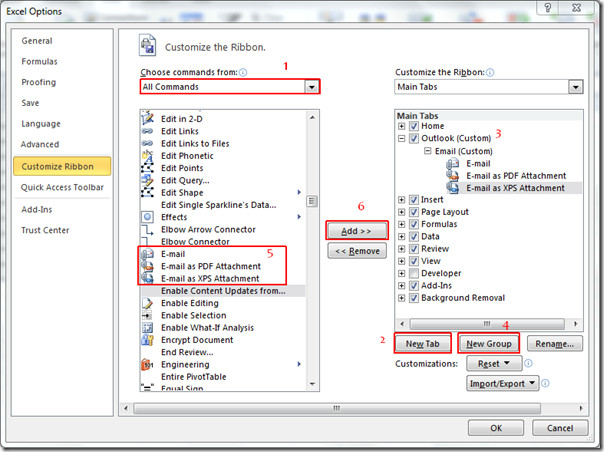
Тепер перейдіть до новоствореного Прогноз Ви побачите команди, додані раніше.
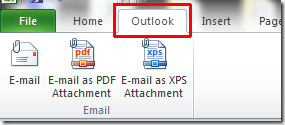
Тепер відкрийте таблицю даних, яку ви хочете долучити електронною поштою.
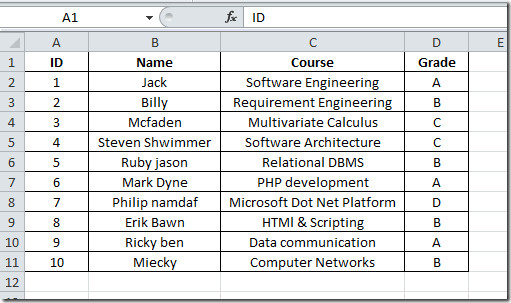
Якщо ви хочете додати таблицю даних як формат Excel за замовчуванням (.xlsx), натисніть кнопку Електронна пошта на Прогноз вкладка.
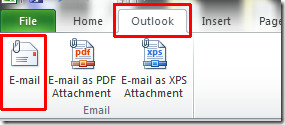
Відкриється вікно пошти Outlook, ви можете побачити доданий лист даних Excel. Тепер вам просто потрібно надіслати його одержувачу.
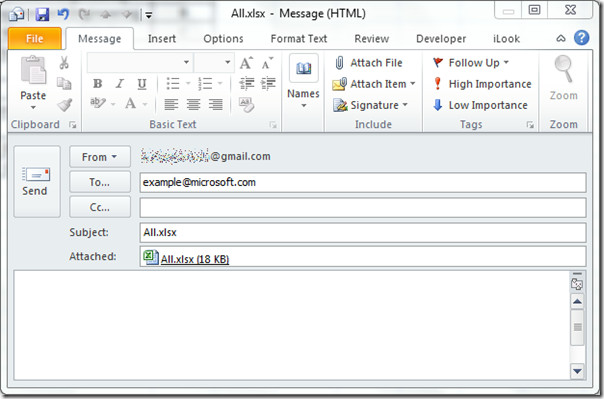
Щоб надіслати таблицю даних у вигляді копії PDF, натисніть Надіслати електронною поштою як PDF-додаток на Прогноз вкладка. Відкриється вікно пошти Outlook, де відображається формат PDF як доданий файл
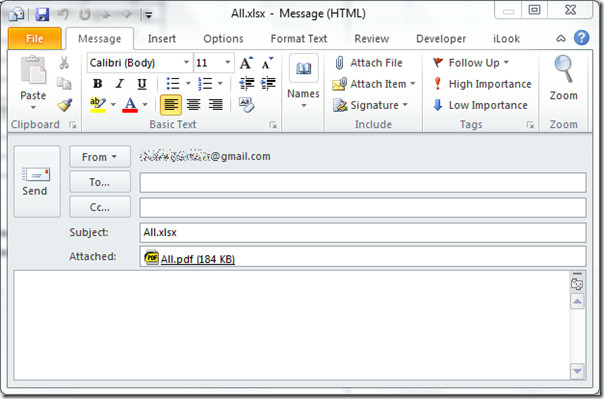
Після подвійного клацання на вкладеному файлі ви можете відкрити таблицю даних у форматі PDF для перевірки позиціонування даних тощо.
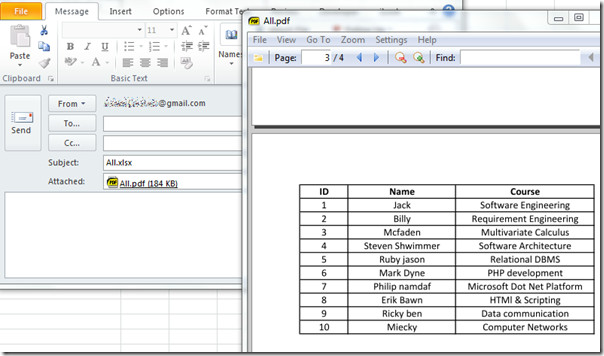
Ви можете переглянути раніше розглянуті посібники щодо панелей даних Excel 2010 та функції COUNTIF у Excel 2010.













Коментарі